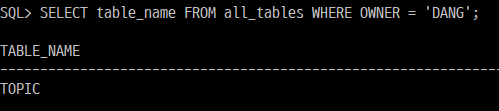📔설명
이전시간에 사용자를 생성하고, 사용자에게 권한을 부여했었다!
이번엔 테이블을 생성해보자!
📊테이블 생성 전에...
https://docs.oracle.com/database/121/SQLRF/statements_7002.htm
표를 어떻게 만드는 지 설명이 되어있다.

사용설명서를 보면, CREATE 키워드로 시작해서 TABLE키워드를 쓰고, 테이블명, 그다음 세가지 중 하나를 선택하여야 한다.
relational_table을 만드는 것이기 때문에 그다음 relational_table에 관한 내용을 살펴보자!
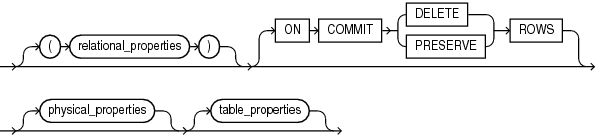
relational_properties를 적고 뒤에 것들을 적을지 말지 해서 쭉 끝이난다. relational_properties는 다음과 같다.
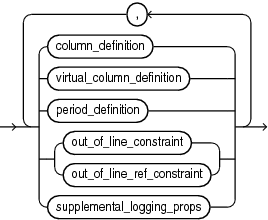
그러면 컬럼을 정의거나 하는 옵션이 있다.
각각의 컬럼을 정의를 해줄 것이고, ,가 구분자이다.
하지만 위의 것을 보고 만들기는 어렵다.. 그러므로 인터넷에 검색해서 찾아보는 것이 쉽고 빠른 방법이다.
나는 이곳을 찾았다! 이곳을 참고해서 테이블을 생성해보자~
하지만, 코딩으로 표를 만들기 전에 엑셀로 한번 만들어보는 것이 좋다고 하셨다! 일단 우리가 만들려고 하는 테이블을 살펴보자!
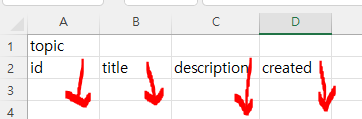
topic이라는 테이블에 각각 id,title,description,created를 줄 것인데, 이러한 것들을 열,Column이라고 한다.
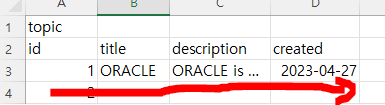
이렇게 입력된 정보 한줄 한줄이 행,Row가 된다.
📠테이블 생성
위에서 작성했던 엑셀의 표를 보고, sql문을 작성해보자!
테이블 생성 형식
CREATE TABLE 테이블명(
컬럼명 데이터타입 [NULL|NOT NULL],
컬럼명 데이터타입 [NULL|NOT NULL],
...
);오라클의 테이블 생성 형식은 위와 같다! 더 복잡하지만 지금은 이렇게만 알아두고, 엑셀의 데이터를 이제 sql형식으로 작성하자!
CREATE TABLE topic(
id NUMBER NOT NULL,
title VARCHAR2(50) NOT NULL,
description VARCHAR2(4000) NULL,
created DATE NOT NULL
);데이터타입은 NUMBER와 같이 지정해 줄 수 있다.
NOT NULL은 반드시 값이 입력되어야 한다는 것이다.
VARCHAR2(글자 수)은 만약 글자 수 보다 긴 글자가 들어오게 되면, 잘린다. VARCHAR2의 최대 크기는 4000이다!
오라클에서는 날짜와 같은 시간을 위한 데이터 타입이 준비되어 있다.
DATE라는 것이 그 중 하나다!
NULL은 적어도 되고, 적지 않아도 된다!
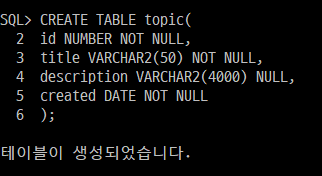
와 ~~ 테이블이 생성됐다!
하지만, 어떤 표가 현재 나의 스키마에 존재하는 지를 확인할 수 있어야 한다!
📖테이블 목록 조회
하지만, 어떤 표가 현재 나의 스키마에 존재하는 지를 확인할 수 있어야 한다.
테이블 목록 조회 형식
SELECT table_name FROM all_tables WHERE OWNER = '시용자명(대문자)';해당 유저가 가지고 있는 테이블 목록을 보여준다.
소문자로 사용자를 생성했든 말든간에, 대문자로 적어야 나온다!